2018 TESLA MODEL S USB
[x] Cancel search: USBPage 43 of 214

Valet Mode annuleren
T
ik op het bestuurderspictogram Valet Mode
op de statusbalk van het touchscreen terwijl
de Model S in de stand P (Parkeren) staat.
Voer vervolgens uw pincode van vier cijfers in.
Wanneer u Valet Mode uitschakelt, worden alle
instellingen van het meest recent gebruikte
bestuurdersprofiel
hersteld, evenals de climate
control-instellingen. Ook zijn alle functies weer
beschikbaar.
Opmerking: U hoeft geen pincode in te voeren
om Valet Mode vanuit de mobiele app uit te
schakelen. Bestuurderspro
Page 58 of 214

7.
Let op belangrijke berichten die hier worden weergegeven. Als er waarschuwingen zijn, kunt u
aanvullende informatie opvragen door het pictogram (uitroepteken) op de statusbalk aan de
bovenzijde van het touchscreen aan te raken.
8. Gebruik de rechterknoppen op het stuur om te wijzigen wat er rechts op het
instrumentenpaneel wordt weergegeven op het moment dat geen telefoongesprek actief is
(zie Toetsen rechts op het stuur gebruiken op pagina 44).
9. Beschikbare, geschatte actieradius (of energie). In plaats van de rijafstand kan hier ook de
resterende hoeveelheid energie van de batterij worden weergegeven. Tik daartoe op
Controls > Settings > Language & Units > Energy & Charging (zie Instellingen op pagina
115).
Opmerking: Gebruik de geschatte actieradius alleen als een algemene richtlijn om uit te
vinden wanneer u de Model S moet opladen.
Opmerking: Bij koud weer is bepaalde energie in de batterij mogelijk niet beschikbaar tijdens
de rit omdat de batterij te koud is. Wanneer dit gebeurt, is een deel van de batterijmeter
blauw en verschijnt er een sneeuwvlokje naast de rijafstand. Als de Model S is aangesloten,
kunt u uw batterij opwarmen via de netvoeding door Climate control in te schakelen met de
mobiele app. Wanneer de batterij opgewarmd is, worden het blauwe deel van de meter en het
sneeuwvlokje niet meer weergegeven.
10. De maximumsnelheid (indien beschikbaar) die momenteel wordt gedetecteerd door
Snelheidslimietherkenning (zie Snelheidslimietherkenning op pagina 105).
11. De auto voor u (indien van toepassing).
12. Let goed op belangrijke mededelingen over het rijden die in het midden onder op het
instrumentenpaneel worden weergegeven.
13. Uw Model S.
14. Wanneer Autosteer actief is en de rijstrook detecteert, wordt de rijstrook blauw gemarkeerd
(zie Autosteer op pagina 87).
15. Huidige versnelling: Park, Reverse, Neutral of Drive. Instrumentenpaneel
Rijden
57
Page 110 of 214
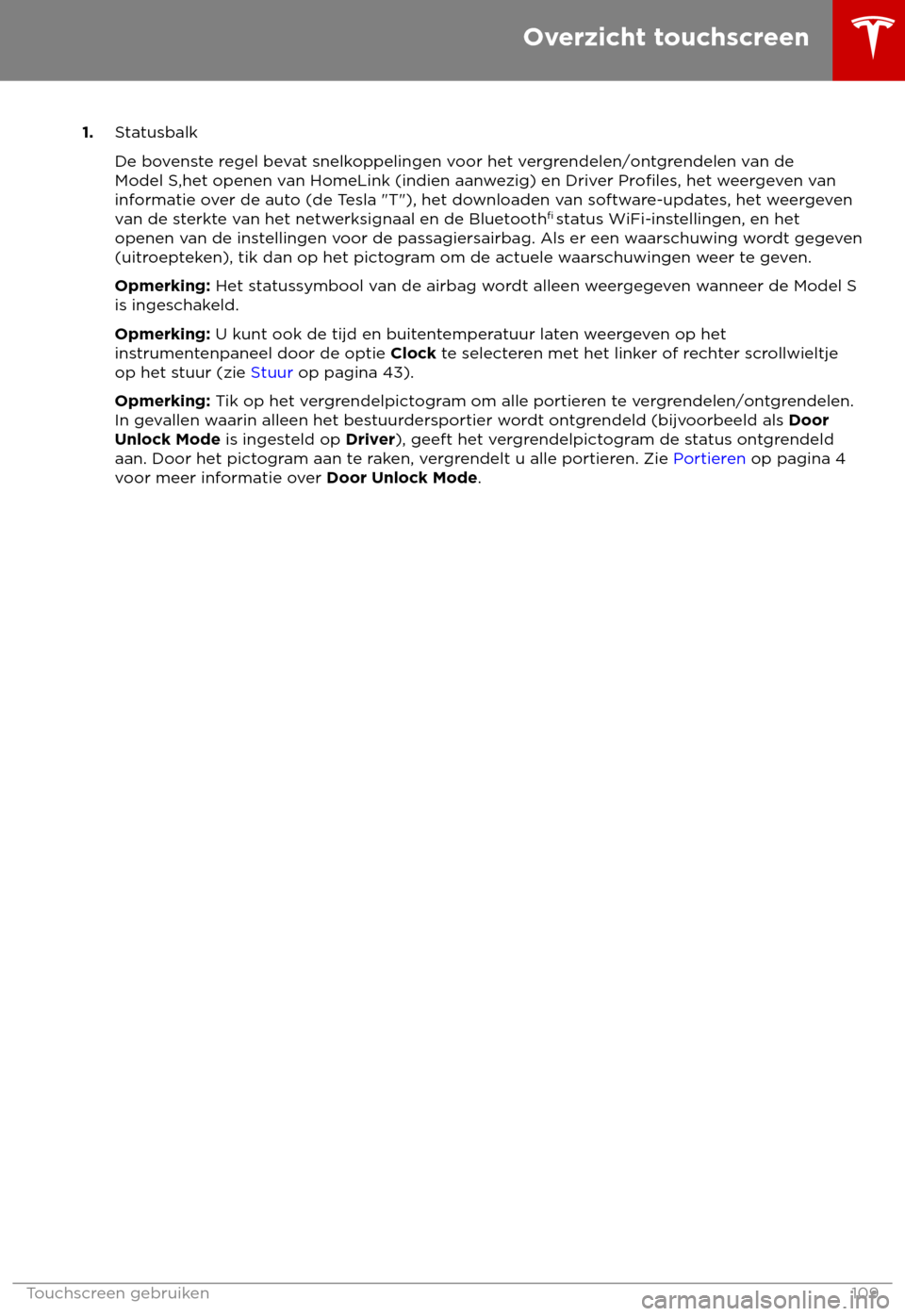
1.
Statusbalk
De bovenste regel bevat snelkoppelingen voor het vergrendelen/ontgrendelen van de
Model S,het openen van HomeLink (indien aanwezig) en Driver Profiles, het weergeven van
inf
ormatie over de auto (de Tesla "T"), het downloaden van software-updates, het weergeven
van de sterkte van het netwerksignaal en de Bluetooth
Page 111 of 214

2.
Apps
T
ik op een app om deze op het scherm weer te geven. Apps hebben standaardposities.
Navigatie en camera worden boven in het scherm weergegeven, alle andere apps onder in het
scherm. In plaats van de app op de standaardpositie te laten weergeven, kunt u aangeven
waar u de app wilt laten weergeven door het pictogram van de app ingedrukt te houden en
naar de gewenste positie te slepen. Media. Zie Media en audio op pagina 130.
Kaarten en navigatie (indien aanwezig). Zie K
aarten en navigatie op pagina
138.
Opmerking: Als kaarten in het bovenste (of volledige) weergavegebied
worden weergegeven, verdwijnen de statusbalk en balken van de apps
boven in na enkele seconden om de kaartgrootte te maximaliseren. Tik op de
kaart om ze opnieuw weer te geven. Kalender. Zie K
alender op pagina 144. Energie. Zie De actier
adius vergroten op pagina 75. Web. Toegang tot het internet via de webbrowser (indien aanwezig).
Camera. Een beeld weergeven van de omgeving achter de Model S. Dit
beeld v
erschijnt ook automatisch zodra de selectiehendel in stand R
(Achteruit) wordt gezet. Zie Achteruitrijcamera op pagina 77. Telefoon. Zie T
elefoon op pagina 135.
3. Scherm
Het scherm v
erandert afhankelijk van de gekozen app. Bij sommige apps (zoals Navigatie en
Web) kunt u in- en uitzoomen met de gebruikelijke vingerbewegingen.
4. App maximaliseren/minimaliseren
Tik op het kleine rechthoekje om de
desbetreffende app op het hele scherm weer te geven
(niet bij alle apps mogelijk). Tik nog een keer op dit pictogram om twee apps tegelijk weer te
geven. Overzicht touchscreen
110 Handleiding Model S
Page 130 of 214

Een locatie voor automatisch verhogen
v
erwijderen
Als u niet wilt dat de vering automatisch
verhoogd wordt op een opgeslagen locatie,
tikt u op de X in het statusbericht voor
automatisch verhogen dat een opgeslagen
locatie weergeeft. Hiermee wordt de locatie
verwijderd en gaat de vering niet langer
automatisch omhoog wanneer u op die locatie
aankomt. Opmerking: W
anneer u op een opgeslagen
locatie voor automatisch verhogen de vering
tot Standard of Low verlaagt, wordt de locatie
ook verwijderd.
Automatic Lowering
Wanneer de Model S sneller rijdt dan
gebruikelijke snelheden voor opritten of
parkeerplaatsen, verlaagt de actieve
luchtvering de hoogte automatisch om de
aerodynamica en de wegligging te verbeteren.
Voor de meeste rijsituaties met normale
snelheid stelt de vering zich automatisch in op
Standard. Zoals hierboven beschreven zakt de
vering automatisch bij hogere rijsnelheden
wanneer u de hoogte handmatig aanpast.
De actieve luchtvering behoudt voor en achter
ook dezelfde hoogte wanneer u veel bagage
meeneemt.
U kunt de snelheid waarbij de luchtvering
automatisch overschakelt op de rijhoogte
LOW aanpassen door op Controls >
Suspension > Automatic Lowering op het
touchscreen te tikken. Deze instelling wordt
opgeslagen in uw Driver Pro
Page 131 of 214

Overzicht
T ik op de applicatie Media Player om naar
internetradio te luisteren, muziek of podcasts
(indien beschikbaar) te streamen of
audiobestanden vanaf een verbonden
Bluetooth-apparaat of aangesloten USB-
apparaat af te spelen. U kunt luisteren naar
AM- (indien aanwezig), FM- (indien aanwezig)
en DAB-radio (indien uw auto is uitgerust met
het optionele Sound-pakket).
De beschikbare bronnen worden boven in
Media Player weergegeven: Radio, Spotify,
TuneIn en Phone. Een extra bron, USB, wordt
getoond wanneer u een USB-stick aanbrengt
in de USB-aansluiting (zie USB-poorten op
pagina 133). U kunt door de beschikbare
inhoud in Media Player bladeren door op een
bron te tikken of met de functie Search naar
specifieke
inhoud zoeken (zie Zoeken in Media
Player op pagina 130).
Met de weergave Now Playing onder in Media
Player kunt u de media bedienen die op dat
moment wordt afgespeeld (bijvoorbeeld
pauzeren/afspelen, naar het volgende
nummer/de volgende zender gaan, etc.). In de
weergave Now Playing kunt u ook media die
op dat moment wordt afgespeeld markeren
als favoriet (zie Favorieten en recente media
op pagina 132) en recent afgespeelde en
favoriete zenders, muziek en podcasts kiezen.
De weergave Now Playing wordt in combinatie
met iedere bron (Radio, Spotify, TuneIn,
Phone, en USB) die u kiest in Media Player
getoond. U kunt de weergave Now Playing
gemakkelijk maximaliseren en minimaliseren
door erop te tikken.
Opmerking: Verkeersinformatie kan alleen
worden ontvangen via AM- (indien aanwezig),
FM- (indien aanwezig) of DAB-radio. Om de
verkeersinformatie in of uit te schakelen, tikt u
op de toets TP in de weergave Now Playing.
Volumeregeling Draai het scrollwiel links op het stuur omhoog
of omlaag om het volume van Media Player te
regelen. Druk op het linker scrollwiel om het
volume te dempen. Met het scrollwiel regelt u het volume voor
media, na
vigatie-aanwijzingen of
telefoongesprekken, afhankelijk van wat op
dat moment via de luidsprekers wordt
weergegeven. Als u naar een nummer,
audiobestand of podcast luistert terwijl u
wordt gebeld of de Model S een
navigatieaanwijzing via de luidsprekers
weergeeft, wordt het geluid van het nummer,
het audiobestand of de podcast tijdelijk
uitgeschakeld.
Opmerking: Als u tijdens een telefoongesprek
op het linker scrollwiel drukt, worden zowel
het geluid als uw microfoon gedempt.
Audio-instellingen
U kunt naar eigen smaak de fade (voor/
achter) en balans (links/rechts) voor het
audiosysteem instellen of de sterkte van de
audiofrequenties aanpassen. Druk op het
equalizer-pictogram in de rechterbovenhoek
van Media Player om naar de audio-
instellingen te gaan.
Regel de fade en balans links in het scherm
door de cirkel in het midden van het
dradenkruis naar de locatie in de Model S te
bewegen waarop u het geluid wilt richten. Stel
elk van de vijf frequentiebanden(Bass, Bass/
Mid, Mid, Mid/Treble, en Treble) rechts in het
scherm af door de overeenkomstige
schuifregelaar langs de decibelbalk (dB)
omhoog of omlaag te bewegen.
Tik op het selectievakje Dolby om Dolby
Surround in te schakelen (indien aanwezig).
Zoeken in Media Player
Zoeken is beschikbaar in de hele Media Player
U kunt in alle mediacategorie
Page 134 of 214
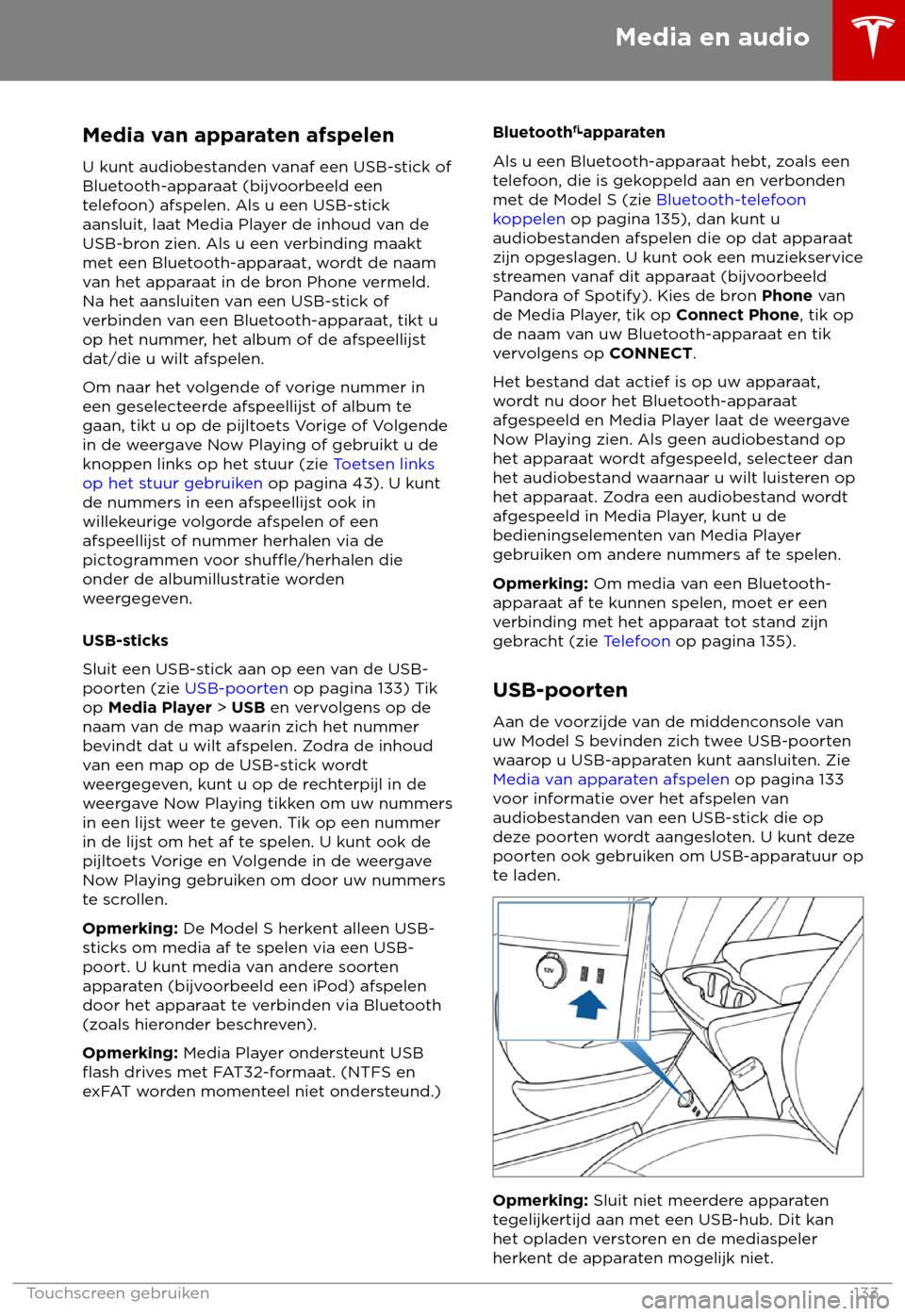
Media van apparaten afspelen
U k unt audiobestanden vanaf een USB-stick of
Bluetooth-apparaat (bijvoorbeeld een
telefoon) afspelen. Als u een USB-stick
aansluit, laat Media Player de inhoud van de
USB-bron zien. Als u een verbinding maakt
met een Bluetooth-apparaat, wordt de naam
van het apparaat in de bron Phone vermeld.
Na het aansluiten van een USB-stick of
verbinden van een Bluetooth-apparaat, tikt u
op het nummer, het album of de afspeellijst
dat/die u wilt afspelen.
Om naar het volgende of vorige nummer in
een geselecteerde afspeellijst of album te
gaan, tikt u op de pijltoets Vorige of Volgende
in de weergave Now Playing of gebruikt u de
knoppen links op het stuur (zie Toetsen links
op het stuur gebruiken op pagina 43). U kunt
de nummers in een afspeellijst ook in
willekeurige volgorde afspelen of een
afspeellijst of nummer herhalen via de
pictogrammen voor shu
Page 137 of 214

Bluetooth-telefoon, koppelen
ongedaan mak
en
Als u de verbinding met de telefoon wilt
verbreken en deze later opnieuw wilt
gebruiken, tik dan op Disconnect op het
scherm met Bluetooth-instellingen. Als u deze
telefoon niet meer in de Model S wilt
gebruiken, tik dan op Forget This Device. Als
een telefoon eenmaal uit de lijst is verwijderd,
moet deze eerst opnieuw gekoppeld worden
om het apparaat weer in de Model S te kunnen
gebruiken (zie Bluetooth-telefoon koppelen
op pagina 135).
Opmerking: Als u de Model S verlaat, wordt
de verbinding met de telefoon automatisch
verbroken. Verbinding maken met een
gek
oppelde telefoon
Model S maakt automatisch verbinding met de
laatste telefoon waarmee eerder verbinding
was, mits Bluetooth op de telefoon is
ingeschakeld en de telefoon binnen bereik is.
Wanneer de laatste telefoon zich buiten het
bereik bevindt, probeert de auto verbinding te
maken met de volgende telefoon waarmee
gekoppeld is.
Tik op het Bluetooth-pictogram in de
statusbalk van het touchscreen om verbinding
te maken met een andere telefoon. Op het
Bluetooth-venster verschijnt een overzicht
met gekoppelde telefoons. Kies de telefoon
waarmee u verbinding wilt maken en tik dan
op Connect. Als de telefoon waarmee u
verbinding wilt maken, niet in de lijst staat,
volgt u de instructies op Bluetooth-telefoon
koppelen op pagina 135.
De verbinding komt tot stand en op het
touchscreen van de Model S verschijnt het
Bluetooth-symbool naast de naam van de
telefoon om aan te geven dat er verbinding is.
Bellen U kunt een oproep tot stand brengen door: